تعتبر أدوات Microsoft Excel من بين الأكثر شعبية في مجال إدارة البيانات وتحليلها، ولكن العديد من المستخدمين يواجهون صعوبة عند محاولة طباعة ملفات Excel بشكل صحيح. في هذا المقال، سأشارك تجربتي الشخصية مع طريقة طباعة ملف Excel وأوضح لك كيفية فعل ذلك خطوة بخطوة، بالإضافة إلى تقديم نصائح وأفضل الممارسات لتحقيق أفضل النتائج.
لماذا يجب أن تتعلم طباعة ملف Excel بشكل صحيح؟
تعد الطباعة الصحيحة ملفات Excel ضرورية لعدة أسباب:
- تقديم العروض التقديمية بشكل احترافي.
- تسهيل مشاركة البيانات مع الزملاء أو العملاء.
- ضمان ظهور المعلومات بشكل مرتب وسهل القراءة.
خطوات طباعة ملف Excel
الخطوة 1: إعداد الملف للطباعة
قبل أن تبدأ بالطباعة، تأكد من أن الملف مرتب ومعد للأبعاد الصحيحة. قم بإجراء التعديلات اللازمة على الأعمدة والصفوف، وتأكد من أن الأرقام والتواريخ تظهر بشكل صحيح.
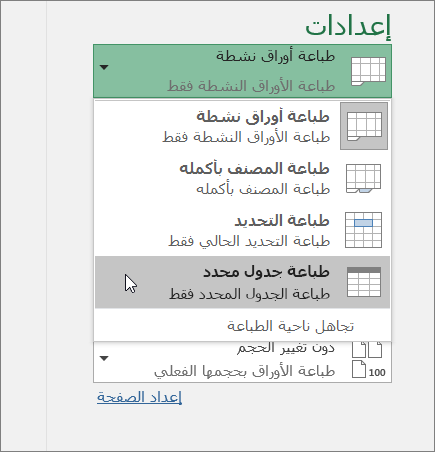
الخطوة 2: فتح إعدادات الطباعة
لنفترض أنك تستخدم Excel على نظام ويندوز. اتبع الخطوات التالية:
- افتح ملف Excel الخاص بك.
- انقر على “ملف File” من القائمة.
- اختر “طباعة Print” من القائمة المنسدلة.
الخطوة 3: اختيار إعدادات الطباعة
عند فتح إعدادات الطباعة، سترى مجموعة من الخيارات. هنا يمكنك اختيار الطابعة، حجم الورقة، واتجاه الطباعة (عمودي أو أفقي).

الخطوة 4: معاينة الطباعة
من المهم النظر إلى “معاينة الطباعة” للتأكد من أن كل شيء يبدو جيداً. يمكنك تعديل الهوامش أو تكبير/تصغير المحتوى إذا كان ذلك ضرورياً.
الخطوة 5: تنفيذ عملية الطباعة
بمجرد التأكد من كل شيء، اضغط على زر “طباعة Print” لإنجاز المهمة.
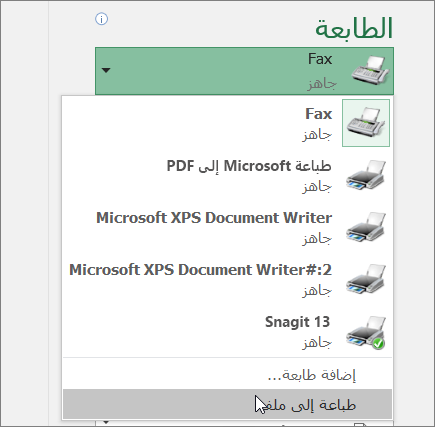
نصائح لتحسين جودة الطباعة
اختيار الطابعة المناسبة
إذا كنت تهتم بجودة الطباعة، حاول استخدام طابعات ذات دقة عالية مثل طابعات الليزر التي توفر طباعة واضحة.
استخدام الورق المناسب
اختيار الورق الصحيح يمكن أن يحدث فرقًا كبيرًا في مظهر الطباعة النهائية. تأكد من استخدام ورق يناسب نوع الطباعة التي تقوم بها.
مقارنة بين أنواع الطابعات لطباعة ملف Excel
| نوع الطابعة | المزايا | العيوب |
|---|---|---|
| طابعة ليزر | طباعة سريعة ودقة عالية | ثمنها أعلى من الطابعات التقليدية |
| طابعة نفث الحبر | رخيصة وسهلة الاستخدام | طباعة أبطأ وكثير من الأحبار |
أدوات متقدمة لطباعة ملف Excel
استخدام برامج إضافية لأفضل نتائج الطباعة
هناك عدة برامج يمكن أن تساعدك في تحسين نتائج الطباعة مثل:
- Adobe Acrobat لتحويل ملفات Excel إلى PDF.
- برامج الجدولة مثل Microsoft Project لدمج البيانات.
تصدير ملف Excel للطباعة
يمكنك أيضًا تصدير ملفات Excel بتنسيقات أخرى مثل PDF قبل الطباعة، مما يساعد في الحفاظ على التنسيق الأصلي.
أسئلة شائعة حول طريقة طباعة ملف Excel
ما هي أفضل صيغة لطباعة تعويضات متكررة؟
من الأفضل استخدام صيغة PDF، حيث تحافظ على التنسيق الأصلي للبيانات.
كيف يمكن تحسين أحجام الصفوف والأعمدة للطبعة؟
يمكنك تعديل أحجام الصفوف والأعمدة من خلال سحب الحدود الخاصة بها حتى يصبح المحتوى مناسبًا.
ما هو أفضل إعداد لطباعة الجداول الكبيرة؟
يُنصح باستخدام الاتجاه الأفقي والتأكد من أن المحتوى يتناسب بشكل جيد في المعاينة.
هل يمكنني طباعة ملف Excel من الهاتف؟
نعم، يمكنك استخدام تطبيقات Excel على الهاتف لطباعة الملفات، ولكن تأكد من أن طابعتك تدعم الطباعة اللاسلكية.
في الختام، تعد طريقة طباعة ملف Excel واحدة من المهارات الأساسية التي يجب على الجميع إتقانها. من خلال اتباع الخطوات والنصائح المذكورة، يمكنك ضمان إخراج مستنداتك بشكل احترافي وجذاب. تجربة الطباعة قد تكون محبطة بعض الأحيان، لكن بالممارسة والتعديلات البسيطة يمكنك الحصول على نتائج رائعة.
إذا كنت ترغب في معرفة المزيد، إليك بعض الروابط لمزيد من المعلومات: